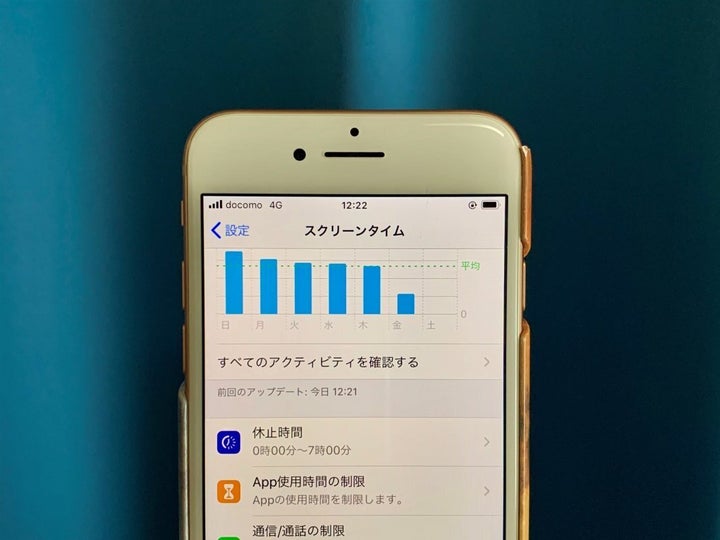
就寝前にiPhoneを操作し続けて寝不足になってしまってはいませんか?そんなときにおすすめなのがスクリーンタイム、おやすみモードという機能です。スクリーンタイムではiPhoneにどれくらいの時間を費やしているのかが把握でき、おやすみモードでは着信音や通知音を自動的に消音できます。
まずはスクリーンタイムで普段の活用方法を把握して見直してみましょう。そしてiPhoneを使わない時間を設定し、自動的に休止するようにします。さらに、おやすみモードで誰からも邪魔されないようにすることで生活リズムを整えられます。今回はこの3つのプロセスをご紹介します。
スクリーンタイムを活用する
「設定」から「スクリーンタイム」を開くと、1日のiPhoneの利用時間が確認できます。「すべてのアクティビティを確認する」を開くと、週の平均時間やよく使うアプリの使用時間も見ることができます。ここで自分がiPhoneを使っている時間を把握し、よく使うアプリを把握しましょう。
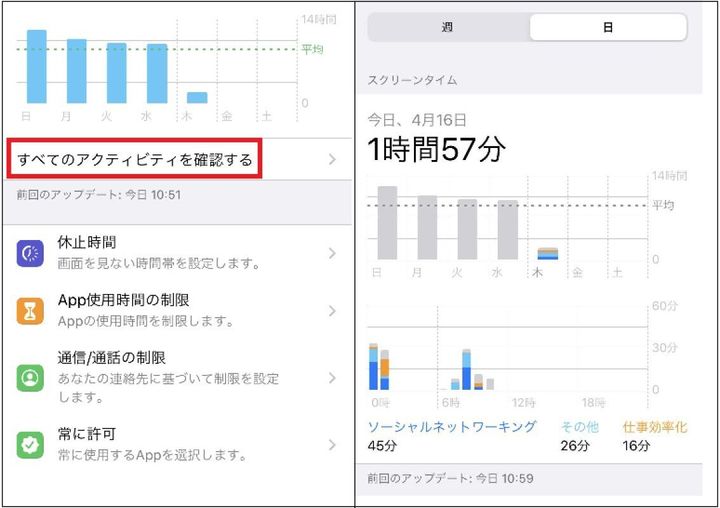
続いてスクリーンタイムで休止時間を設定しましょう。これを設定することで、画面を見ない時間帯をつくることができます。休止時間中は、「スクリーンタイム」の「常に許可」で許可したアプリや電話だけが使えます。「スクリーンタイム」の「休止時間」をオンにし、開始時刻と終了時刻を指定してみました。
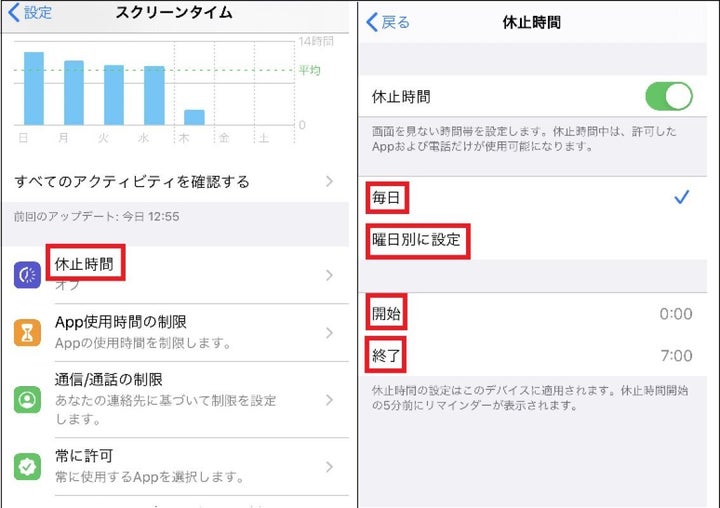
これで設定した休止時間の5分前に、時間の確認のお知らせが来るように。開始時刻になると、「常に許可」で許可したアプリや電話以外はグレー表示され、それらのアプリを開くと時間制限が表示されます。
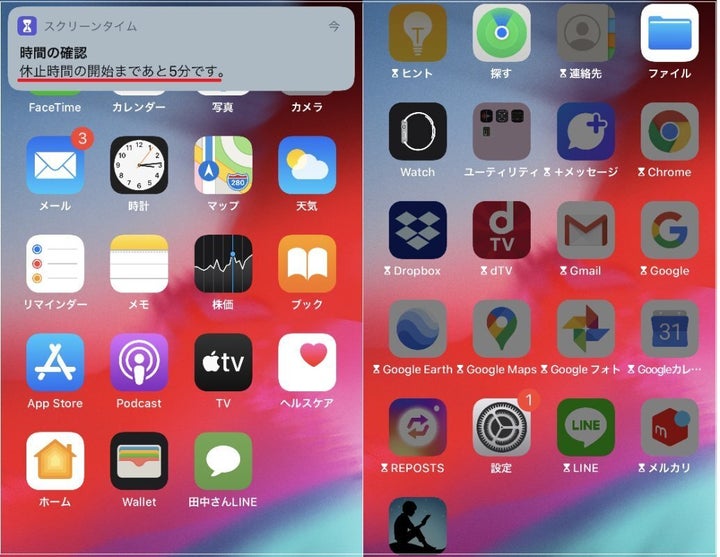
おやすみモードで通知・着信音からおさらば!
おやすみモードでは、着信と通知をオフにできます。だらだらと画面を見続けてしまうのを防ぐために、時間指定をしてみましょう。
まずは「設定」から「おやすみモード」を開きます。「時間指定」をオンにすると、開始時間と終了時間が選べるので指定。下の「ロック画面」をオンにしておくと、おやすみモード中のロック画面が暗くなり、通知は通知センターに送られます。
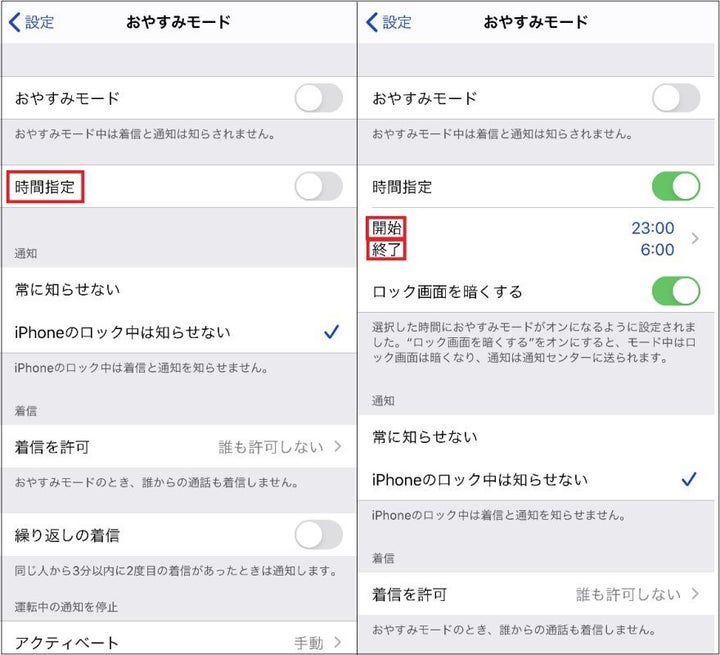
また、コントロールセンターから手早くおやすみモードをオンにできる方法も。コントロールセンターを開き、三日月のマークをタップすれば、おやすみモードのオンオフを切り替えられます。三日月のマークを長押しすると、おやすみモードにしたい時間を選べ、「スケジュール」から時間指定も可能です。
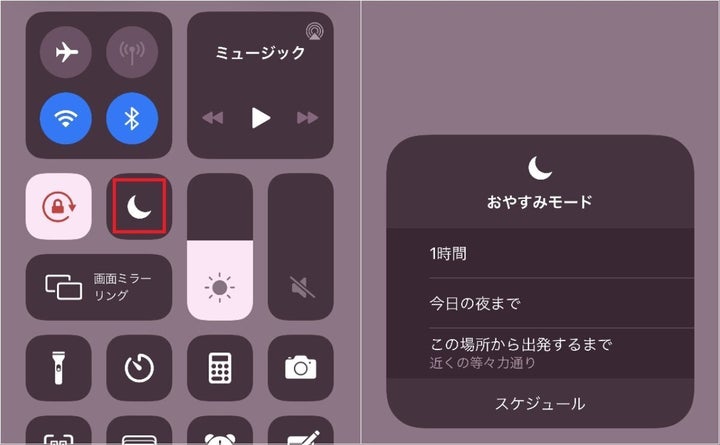
これらの機能を使えば、自分のiPhoneの利用時間を把握でき、睡眠習慣を乱すこともないでしょう。私の場合は、スクリーンタイムで画面を見ない時間帯を設定したことで、制限がかかり無駄な使用が減りました。おやすみモードでも、通知や着信にいちいち目を通すことがなくなり、快適に眠りにつけました。画面を見続けてしまう自分に喝を入れ、使い過ぎずに適度に楽しんでみてはいかがでしょうか。
2020年4月27日Engadget 日本版「iPhoneで生活リズムを整える!スクリーンタイム&おやすみモード活用術:iPhone Tips」より転載
関連記事
